Cara Menginstall Debian Berbasis Text ( CLI )
Proses instalasi yang akan dijelaskan disini menggunakan CD-ROM sebagai file master Debian
Linux 4.0 yang terdiri dari 5 CD. Proses ini dipilih karena lebih
sering digunakan dan persiapan yang dilakukan cukup mengubah setting
bios pada boot sequence dengan menempatkan CD-ROM pada urutan pertama. Untuk melakukan pengaturan BIOS tekan tombol Delete pada keyboard pada saat komputer pertama kali booting sehingga muncul tampilan sebagai berikut.
1. Pada menu inputan pilihan jenis linux, ketikkan install atau langsung enter
2. Pilihan bahasa "English"
3. Pilihan Negara > other > tekan “i” hingga ketemuà Indonesia
4. Pilihan keyboard > American English
5. Automatic detect hardware, network (dhcp)
6. Masukkan hostname
7. Masukkan domain name > eepis-its.edu
8. Pilih negara tempat archive mirror > Indonesia
9. Pilih mirror Debain terdekat > kebo.vlsm.org
10. Memasukkan proxy dikosongi langsung enter
11. Memilih partion disks > pilih Manual
(Untuk lebih memudahkan jika anda memakai Windows buatlah terlebih dahulu satu buah partisi kosong dengan Partision Magic, ukuran space sesuai dengan keperluan)
Pilih partisi yang ingin kita rubah #1 primary .......... lalu delete
Jika telah selasai melakukan pemilihan pilih Finish partition and ...........
Setelah selasai memilih Finish partition pilih Automatically partition the ............
Lalu pilih All files in one partition (recommended for new users)
12. Memformat dan mengistall disks yang telah di rubah pilih Yes
13. Mengkonfigurasi waktu pilih Jakarta
14. Masukkan root password misalkan “root”
15. Ketik kembali password root tadi “root”
16. Membuat user baru misalkan “jarkom” lalu enter lagi
17. Memasukkan password user misalkan “jarkom enter tulis lagi “jarkom”
18. Menginstall base system
~ pada saat error connect to debian-security pilih Continue
~ pada saat keluar pilihan “Participate in the package usage survey” Yes
19. Memilih dan mengistall software
- pilihan minimal tidak usah di pilih sama sekali
- pilihan standard à Standard system
- pilihan dekstop à Desktop environment
- untuk laptop à Laptop , dll
20. Install GRUB boot loader pilih “Yes”
Finish installation pilih “Continue”
21. Selanjutnya komputer akan reboot.
22. Tampilan grub setelah reboot












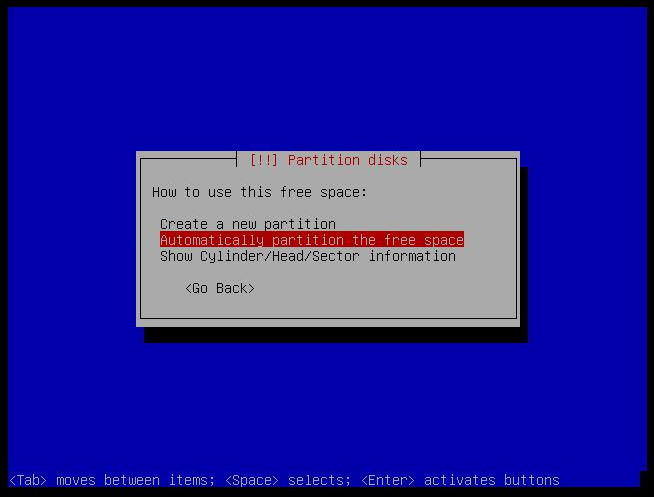
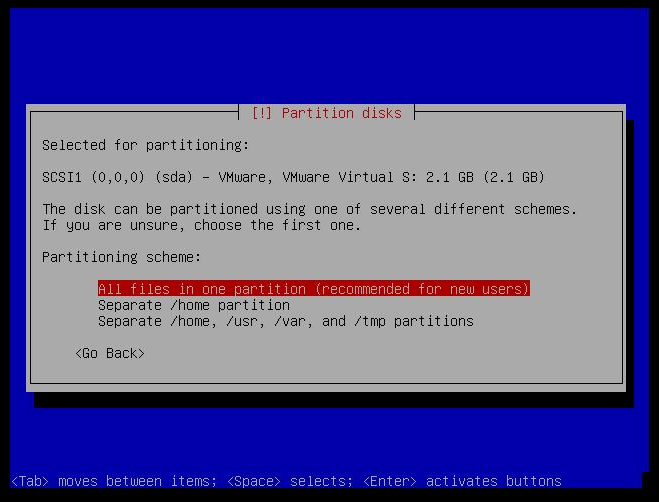
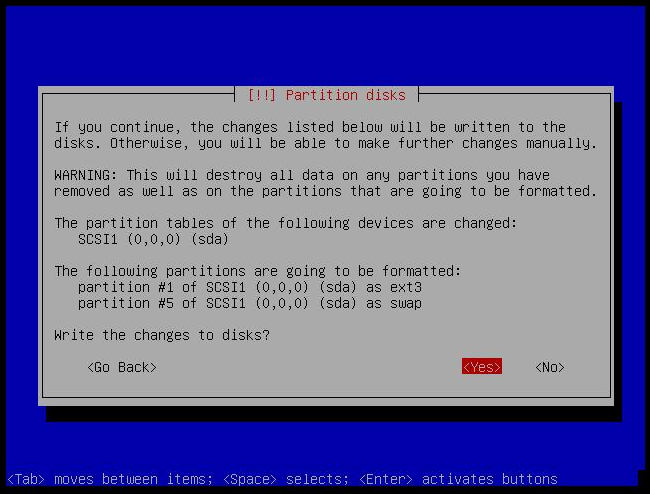
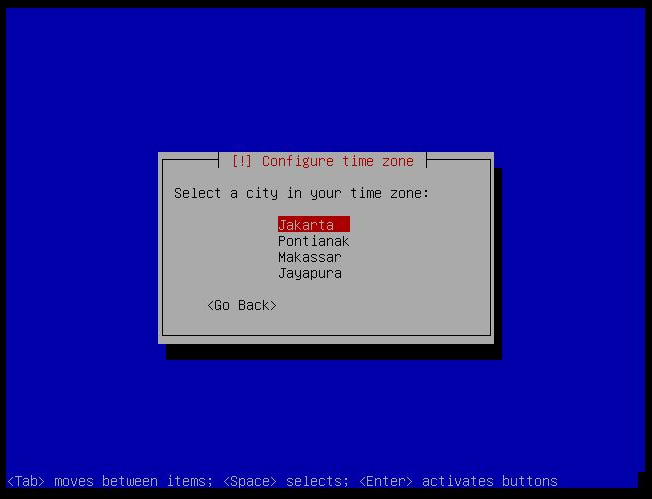
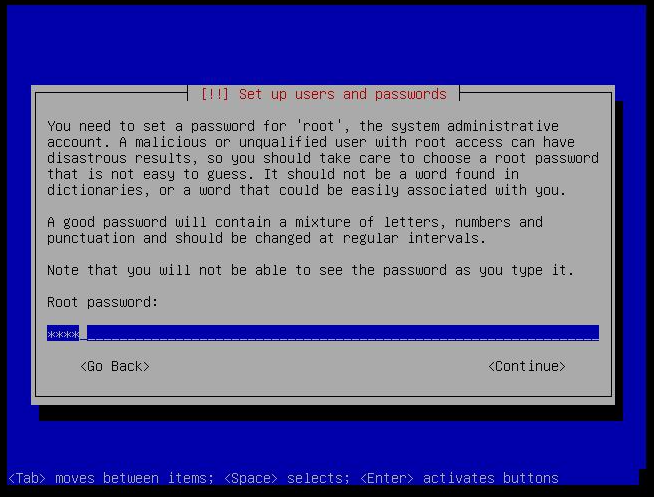
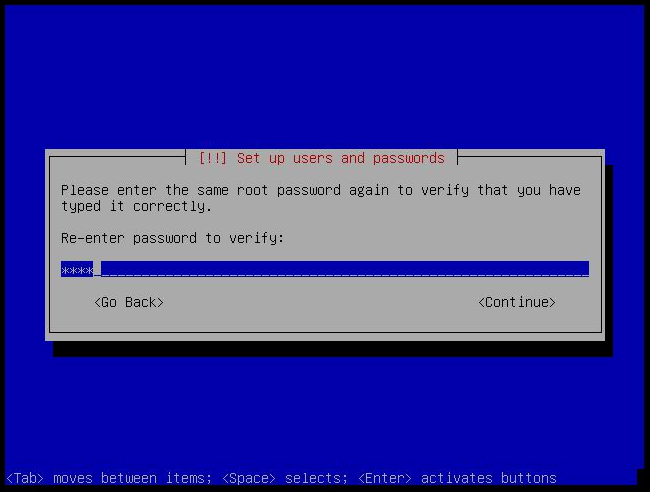
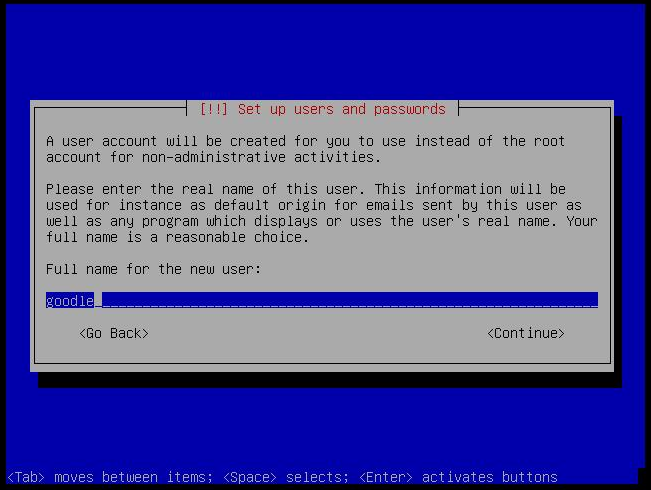
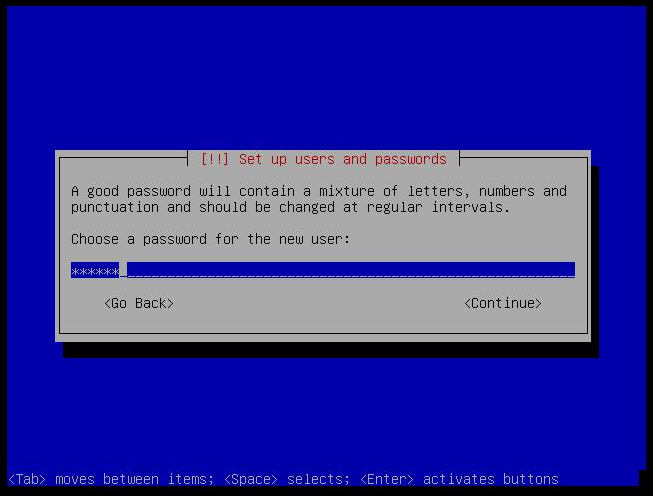
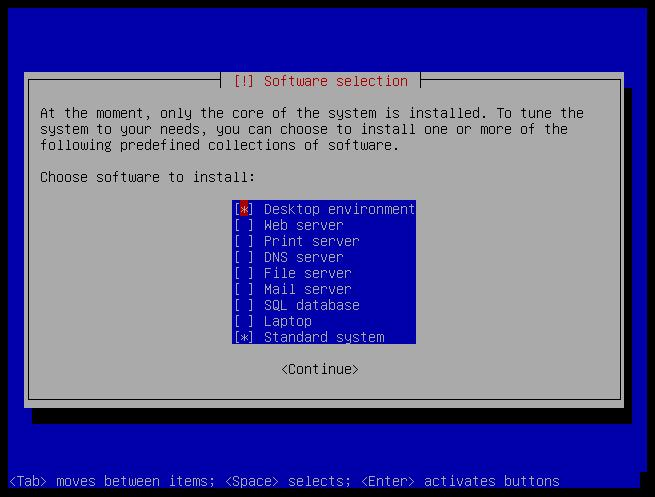
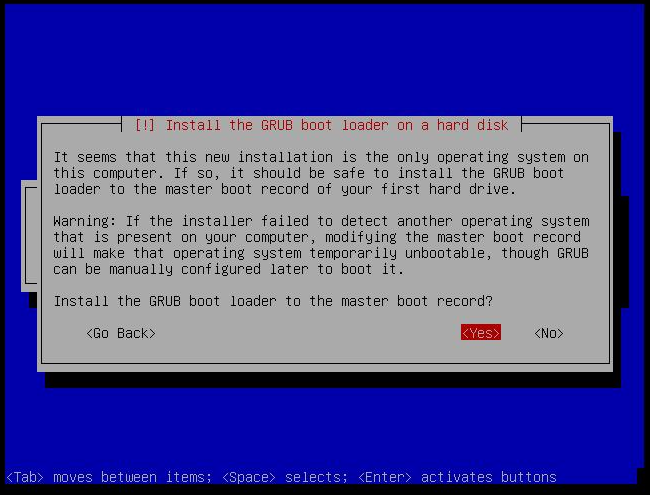
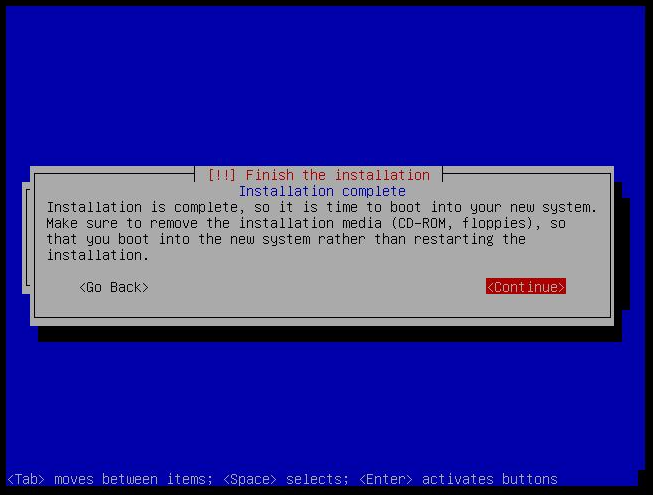
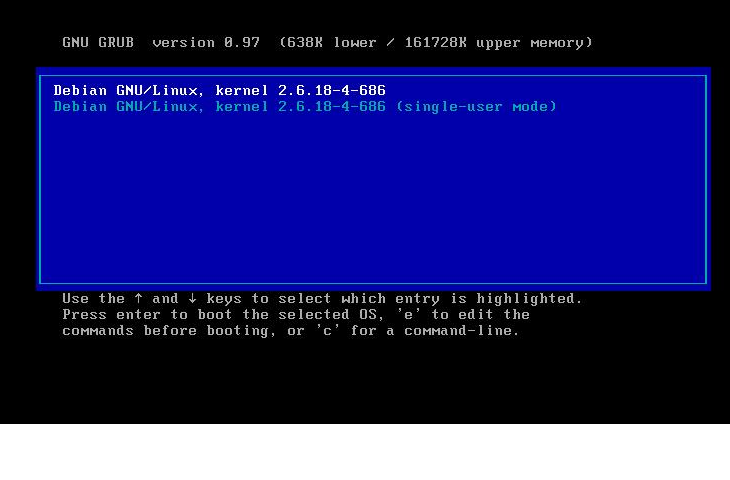
Tidak ada komentar:
Posting Komentar